Merhaba, sevgili Help Mert takipçileri: Kablosuz Ağ özelliğine sahip yazıcılar, hem evlerde hem de küçük ofislerde yaygın hale geldi ve birçok büyük işletme de kullanmaya başladı. Wi-Fi bağlantısına sahip bir yazıcınız varsa, telefonunuzdan yazıcı ile kablosuz çıktı almak için önünüzde bir engel yok. Peki yazıcıyı internete bağlamak için ne yapmamız lazım?
Wi-Fi bağlantısına sahip yazıcılar on yıldan fazla bir süredir mevcut olmasına rağmen, sadece son beş yılda yaygınlaşmaya başladılar. Çoğu ev yazıcısı Wi-Fi özelliğine sahiptir, bir çoğu kablolu ağ bağlantısından kaçınır, ancak bazılarının hem Wi-Fi hem de Ethernet bağlantısı özellikleri vardır.

Yazıcıyı İnternete Nasıl Bağlarım? Yazıcıdan kablosuz çıktı almak
Her zaman kablolu bir yazıcıyı bağlamak kolaydır. Doğru kabloyu seçin ve bir ucunu yazıcıya, diğerini bir bilgisayara veya ağa takın. Öte yandan: Bir kablosuz yazıcıyı bağlamak, kablolu yazıcıyı bağlamak kadar kolay değil.
Akılda tutulması gereken bir konu, birden fazla kablosuz yazdırma türü olmasıdır. Örneğin, Bluetooth özellikli yazıcılar kablosuz yazıcılardır ve bu nedenle kızılötesi (IrDA) bağlantılar sunan yazıcılardır. Ancak, çoğu kişi kablosuz yazıcılar hakkında konuştuğunda, Wi-Fi yazıcılar demek istiyorlar.
Tartışmayı Wi-Fi ile sınırlarken bile, kablosuz bir yazıcıyı bağlamak için birden fazla yol var ve her temel bağlantı türü için, belirli yazıcıya bağlı olarak adımlar değişebilir.
Yazıcıyı İnternete Bağlamak – Yazıcıyı Kablosuz Ağa Bağlama
NOT: Bu eğitim, Canon Pixma E480 yazıcısı kullanılarak oluşturuldu. Bazı kurulum adımları yazıcılar arasında farklılık gösterse de, bu eğitimde ele alınan ilkeler tüm kablosuz ağ yazıcıları için aynıdır.

Yazıcıyı Wi-Fi’ye nasıl bağlayabilirim? Yazıcıdan Kablosuz Çıktı Almak
Adım 1. Kablosuz yazıcıyı açın ve ağ yapılandırma menüsüne erişin
Yazıcıyı kurduktan sonra, yapılandırma sihirbazını çalıştırın. Yazıcının menülerinde kullanılan dili ayarlamanız istenebilir.
Yazıcıyı bilgisayarlarınızdan herhangi birine veya başka tür aygıtlara bağlamadan önce, ağa bağlamanız gerekir. Menülerine bakın ve LAN ayarları veya benzer bir şey denen bir menü arayın.
LAN ayarları menüsüne girin ve yazıcıyı kablosuz ağ ile bağlamak için bir seçenek bulunmalıdır. Ayrıca, yazıcı modelinize bağlı olarak, onu bir ağ kablosuyla yani Ethernet kablosuyla bağlamak için de bir seçenek bulabilirsiniz.
Adım 2. Kablosuz yazıcıyı internete bağlama
Bu noktada, üç ortak alternatif vardır:
- Yazıcının yapılandırma seçeneklerinde, SSID olarak da bilinen ağ adını ve şifresini girerek kablosuz yazıcıyı internete bağlayın. Bu seçenek yalnızca kablosuz yazıcınızın ağdaki bilgileri doğrudan yazıcıda yazmak için kullanabileceğiniz bir ekran ve düğmeler varsa çalışır.
Kablosuz bağlantıyı seçin ve yazıcınızın kurulum sihirbazından devam edin. Bağlanacağınız modemde güvenlik etkinse, ağı seçmeniz ve parolayı (güvenlik anahtarı) girmeniz istenmelidir. Tüm detayları girdiğinizde, yazıcı bağlantı prosedürünü başlatır. Her şeyi doğru yaptıysanız, bağlantı birkaç saniye içinde gerçekleşir - WPS İle Yazıcıyı İnternete Bağlama: Yazıcı ve modemde bulunan WPS düğmesine basarak kablosuz yazıcıyı internete bağlayın. İlk olarak, yeni cihazların bağlanabilmesi için modemde bulunan WPS düğmesine basmanız gerekir. Ardından, kablosuz yazıcınıza gidin ve üzerinde WPS düğmesine basın. Ardından kablosuz yazıcı, ağ şifresini veya diğer ayrıntıları girmeden kablosuz ağınızı otomatik olarak algılar ve ona bağlanır. Yazıcınızı veya modeminizi kapatsanız bile, yapılandırmalarını hatırlayacaklar ve tekrar açtığınızda, birbirleriyle bağlantı kuracaklar.
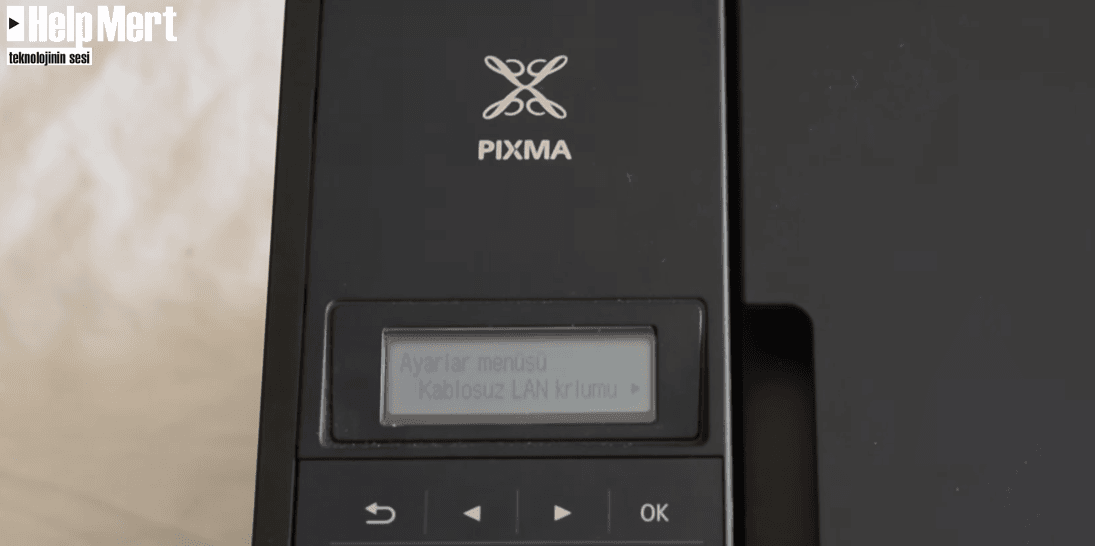
Kablosuz yazıcıyı internete bağlamak. Kablosuz yazıcıdan çıktı almak. Yazıcı İle Kablosuz Çıktı Almak
Yazıcı İle Kablosuz Çıktı Almak – Telefon İle Yazıcıdan Çıktı Almak
Yazıcı ile kablosuz çıktı almak için: İnternete bağlanma özelliği olan yazıcınızı, internete bağladıktan sonra telefon ile yazıcıdan çıktı almak istiyorsanız: Telefonunuzu, yazıcının bağlı olduğu internete bağlayın. Daha sonra telefondan çıktı almak için; yazdırmak istediğiniz ögeyi seçin, paylaş’a basın ve yazdır butonuna bastıktan sonra internete bağladığınız yazıcınızı seçerek telefondan çıktı alın.
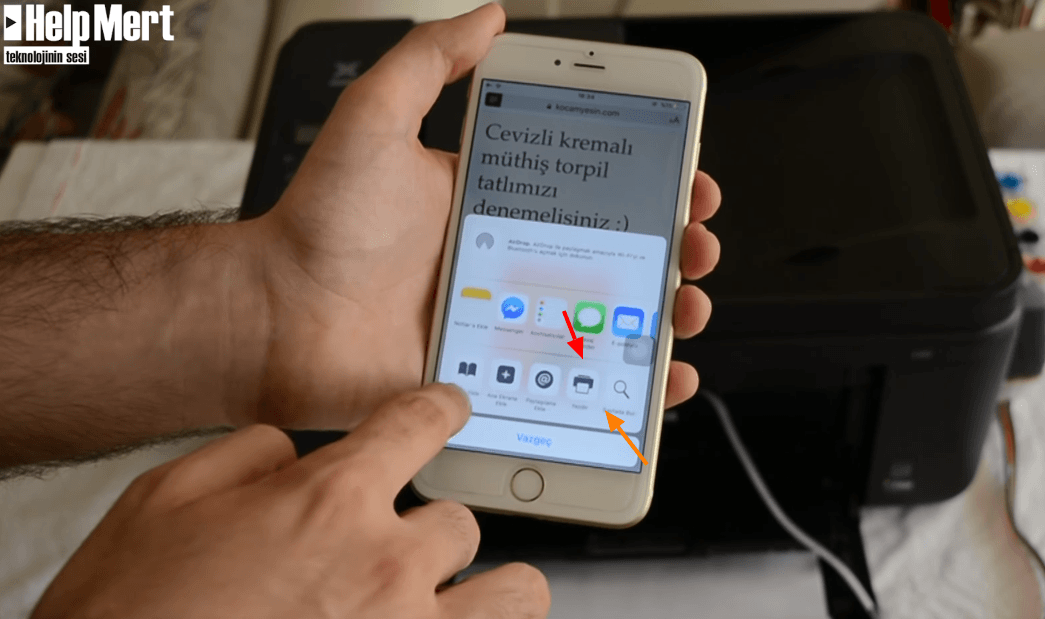
Yazıcıdan Kablosuz Çıktı Almak.,Telefon İle Yazıcıdan Çıktı Almak. Yazıcı İle Kablosuz Çıktı Almak
Kablosuz Çıktı Alın – Yazıcı Kablosuz Ağ Kurulumu [Telefon,Tablet,Bilgisayar]





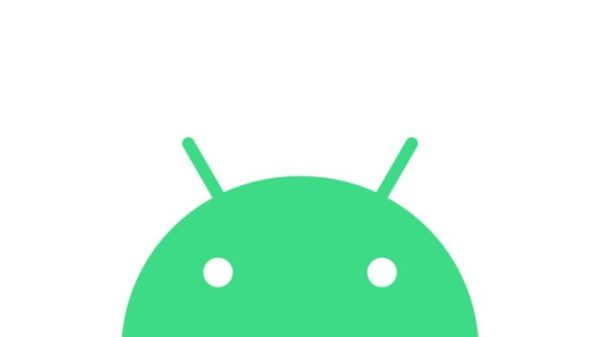













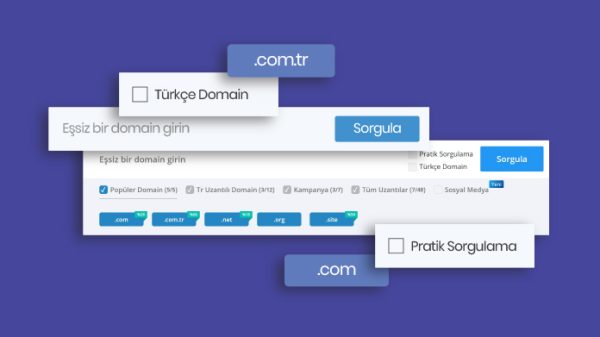
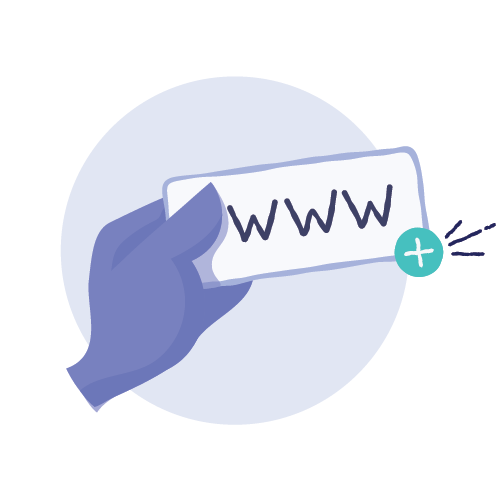
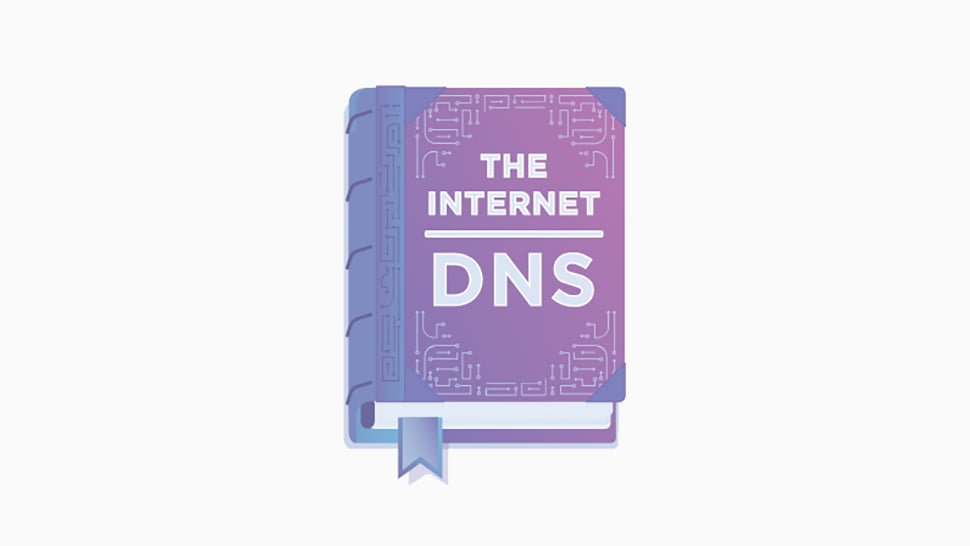




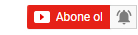







ertuğrul yaşar
17 Haziran 2021 at 12:58
merhaba mert bey.epson l 3110 kablolu yazıcım var.daha önce bu yazıcıyı modem üzerinden ağa bağladım (yazıcı ekle-paylaşılan yazıcıyı adıyla seç-yazıcı modeli —)ve kablosuz çıktı alabiliyordum.kendiliğinden win 10 yazıcıyı tanımamaya başladı. bir süre sonra aynı yöntemle tekrar ağa bağladım bir süre daha kullandım fakat aynı tanımama sorunu ortaya çıktı.yukarıdaki yöntemi denememe rağmen win 10 un tanımama uyarısını alıyorum.geri yükleme noktası oluşturmak istedim, sorundan önceki tarihe erişemiyorum.bu arada win ekim 2020den beri yaptığı tüm güncellemeleri başarısız bulup geri alıyor.20h2 hatası veriyor.lütfen yardım.
Necati SANSARCI
26 Nisan 2023 at 21:38
Mert Bey
Samsung ML 1640 USB yazıcım var.Bunu airties-4420 modeme usb yoluyla bağladığımda,bilgisayarımdan (win 10/win 11) üzerinden çıktı alıyorum.Modem bağlantısı ile. Fakat sorunum wifi yoluyla telefon,iphone veya android ve laptop bilgisayar üzerinden bir türlü çıktı alamııyorum.Çok uğraşmama rağmen halledemedim.Wifi yazıcım var onunla bu bahsettiğiğm konuları hallediyorum. Fakat ben ilk yazdığım şekilde de yazdırmak istiyorum.Bu mümkün müdür, mümkün ise nası yapabilirim. Modemimn usb girisi ve doyya ve yazıcı paylaşma menüsü mevcut.Yardımcı olursanız makbule geçer.Teşekkürler.